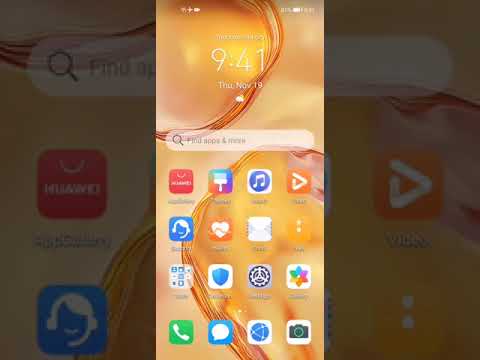
#Huawi # Y9 पिछले साल जारी किया गया एक मध्य-श्रेणी का Android स्मार्टफोन मॉडल है जिसे चीन में Huawei Enjoy 9 Plus के नाम से भी जाना जाता है। इस फोन में 6.5 इंच 2340 पिक्सल के रिज़ॉल्यूशन वाला 6.5 इंच का बड़ा आईपीएस एलसीडी डिस्प्ले है। इसमें पीछे की तरफ दो कैमरे और फ्रंट में दो कैमरे हैं। हुड के तहत एक हिसिलीकॉन किरिन 710 प्रोसेसर है जिसे 6GB रैम के साथ जोड़े जाने पर डिवाइस आसानी से ऐप्स चला सकता है। यद्यपि यह एक ठोस प्रदर्शन करने वाला उपकरण है, लेकिन ऐसे उदाहरण हैं जब कुछ मुद्दे हो सकते हैं जिन्हें हम आज संबोधित करेंगे। हमारी समस्या निवारण श्रृंखला की इस नवीनतम किस्त में हम Huawei Y9 को वाई-फाई समस्या से कनेक्ट नहीं करेंगे।
यदि आपके पास उस मामले के लिए एक Huawei Y9 या कोई अन्य Android डिवाइस है, तो इस फ़ॉर्म का उपयोग करके हमसे संपर्क करने में संकोच न करें। हम आपकी डिवाइस के साथ हो सकने वाली किसी भी चिंता में आपकी सहायता करने में अधिक खुश होंगे। यह एक मुफ्त सेवा है जिसे हम बिना किसी तार के संलग्न कर रहे हैं। हालांकि हम पूछते हैं कि जब आप हमसे संपर्क करते हैं तो यथासंभव विस्तृत होने का प्रयास करते हैं ताकि एक सटीक मूल्यांकन किया जा सके और सही समाधान दिया जा सके।
Huawei Y9 को कैसे ठीक करें वाई-फाई समस्या से कनेक्ट न करें
इससे पहले कि आप इस विशेष समस्या के लिए किसी भी समस्या निवारण कदम का प्रदर्शन करें, यह सुनिश्चित करना सबसे अच्छा है कि फोन नवीनतम सॉफ्टवेयर संस्करण पर चल रहा है। यदि कोई अपडेट उपलब्ध है तो आपको पहले इसे डाउनलोड और इंस्टॉल करना चाहिए। एक बार नवीनतम सॉफ़्टवेयर अपडेट इंस्टॉल हो जाने के बाद नीचे सूचीबद्ध चरणों के साथ आगे बढ़ें।
फ़ोन वाई-फ़ाई स्विच चालू करना न भूलें
कभी-कभी फोन मालिक फोन के वाई-फाई स्विच को चालू करना भूल जाएगा, जिससे यह प्रतीत होता है कि वाई-फाई समस्या है। आप इस मामले में पहले क्या करना चाहेंगे, यह सुनिश्चित करना है कि फोन का वाई-फाई चालू है।
- सेटिंग्स का चयन करें
- वायरलेस और नेटवर्क चुनें
- वाई-फाई का चयन करें
- वाई-फाई चालू करें
यह जांचने की कोशिश करें कि क्या फोन अब वाई-फाई नेटवर्क से कनेक्ट हो सकता है।
जाँच करें कि क्या समस्या राउटर के कारण हुई है
जितनी जल्दी हो सके आपको समस्या के संभावित कारण के रूप में राउटर को खत्म करने की आवश्यकता होगी। क्या अन्य डिवाइस राउटर से सफलतापूर्वक कनेक्ट हो सकते हैं? क्या राउटर में एक सेटिंग सक्रिय है (मैक फ़िल्टरिंग) जो आपके फोन को कनेक्ट करने से रोक रही है? यह जांचने का सबसे अच्छा तरीका है कि यह राउटर से संबंधित समस्या है, अपने फोन को एक अलग वाई-फाई नेटवर्क से कनेक्ट करने का प्रयास करें, फिर जांचें कि क्या समस्या अभी भी होती है। यदि यह नहीं होता है, तो आपको इसके बजाय राउटर का समस्या निवारण शुरू करना होगा।
एक नरम रीसेट करें
एक बार जब आपने यह सुनिश्चित कर लिया है कि राउटर द्वारा यह जांचने का समय नहीं है कि एक मामूली सॉफ्टवेयर गड़बड़ अपराधी है या नहीं। आप जो करना चाहते हैं वह है फोन के सॉफ्टवेयर को रिफ्रेश करना जो कि डिवाइस को रीस्टार्ट करके आसानी से किया जा सकता है। यह आमतौर पर एक गैर-जिम्मेदार डिवाइस पर किया जाता है, हालांकि इसे इस मामले में भी काम करना चाहिए।
- 45 सेकंड तक पावर और वॉल्यूम डाउन कुंजी दबाए रखें।
- उपकरण के पुनरारंभ होने की प्रतीक्षा करें।
जांचें कि क्या Huawei Y9 अभी भी वाई-फाई समस्या से कनेक्ट नहीं है।
फ़ोन नेटवर्क सेटिंग रीसेट करें
यह कदम आमतौर पर तब किया जाता है जब फोन को डेटा नेटवर्क से कनेक्ट करने में कोई समस्या होती है। आपके फ़ोन पर निम्न परिवर्तन होंगे।
- संग्रहीत वाई-फाई नेटवर्क हटा दिए जाएंगे।
- जोड़े गए ब्लूटूथ डिवाइस हटा दिए जाएंगे।
- पृष्ठभूमि डेटा सिंक सेटिंग्स चालू हो जाएंगी।
- ग्राहक द्वारा मैन्युअल रूप से चालू / बंद किए गए एप्लिकेशन में डेटा प्रतिबंधात्मक सेटिंग्स को डिफ़ॉल्ट सेटिंग पर रीसेट कर दिया जाएगा।
- नेटवर्क चयन मोड को स्वचालित पर सेट किया जाएगा।
अपने डिवाइस की नेटवर्क सेटिंग्स को रीसेट करने के लिए:
- कुछ पलों के लिए पॉवर की दबाकर मोबाइल चालू करें
- सेटिंग्स और सिस्टम चुनें।
- टैप रीसेट करें।
- नेटवर्क सेटिंग्स रीसेट खोलें।
- नेटवर्क सेटिंग्स रीसेट का चयन करें और एक बार फिर नेटवर्क सेटिंग्स रीसेट करें टैप करें।
फिर से वायरलेस नेटवर्क से कनेक्ट करें (आपको अपने फोन पर नेटवर्क पासवर्ड दर्ज करना होगा) फिर जांचें कि क्या समस्या अभी भी होती है।
फोन को सेफ मोड में शुरू करें
ऐसे मामले हैं जब आपके द्वारा डाउनलोड किया गया कोई एप्लिकेशन इंस्टॉल होने पर Huawei Y9 फोन पर वाई-फाई समस्या से नहीं जुड़ा होगा। यह जाँचने के लिए कि आपके द्वारा डाउनलोड किया गया ऐप समस्या पैदा कर रहा है या नहीं, आपको फ़ोन को सेफ़ मोड में शुरू करना होगा क्योंकि इस मोड में केवल पहले से इंस्टॉल किए गए ऐप ही चलने की अनुमति है।
- कुछ सेकंड के लिए पॉवर बटन को दबाकर रखें।
- पावर बटन को दबाकर रखें और स्क्रीन पर Huawei का लोगो देखने के बाद इसे जारी करें।
- पावर कुंजी जारी करने के बाद, तुरंत वॉल्यूम कुंजी दबाकर रखें।
- वॉल्यूम कुंजी को तब तक पकड़े रखें जब तक फोन पूरी तरह से बूट न हो जाए।
- एक बार जब फोन उठता है, तो स्क्रीन के नीचे "सेफ मोड" दिखाई देना चाहिए
यदि इस मोड में समस्या उत्पन्न नहीं होती है, तो यह आपके द्वारा इंस्टॉल किए गए ऐप के कारण सबसे अधिक संभावना है। जानें कि यह कौन सा ऐप है और इसे अनइंस्टॉल करें।
फोन के कैशे विभाजन को मिटा दें
ऐसे मामले हैं जब फोन के समर्पित विभाजन में संग्रहीत कैश्ड डेटा दूषित हो सकता है। जब ऐसा होता है, तो यह आमतौर पर फोन पर होने वाले कुछ मुद्दों का कारण होगा। इस संभावना को समाप्त करने के लिए कि यह वह समस्या है जिसके कारण आपको पुनर्प्राप्ति मोड से फ़ोन के कैश विभाजन को मिटा देना होगा।
- अपना फोन बंद करें।
- कुछ सेकंड के लिए एक साथ अपने डिवाइस पर पावर बटन के साथ वॉल्यूम यूपी बटन दबाएं और दबाए रखें
- फोन स्टॉक रिकवरी मोड में प्रवेश करेगा
- ’कैश विभाजन मिटाएं’ को उजागर करने के लिए वॉल्यूम बटन का उपयोग करें ’और इसे चुनने के लिए पावर कुंजी का उपयोग करें
- प्रक्रिया पूरी होते ही सिस्टम को रिबूट करें
जाँच करें कि क्या समस्या अभी भी होती है।
फैक्ट्री रीसेट करें
यदि उपरोक्त कदम Huawei Y9 को ठीक करने में विफल रहते हैं, तो वाई-फाई समस्या से कनेक्ट नहीं होंगे, तो संभावना है कि यह सिस्टम गड़बड़ के कारण होता है। फैक्ट्री रिसेट करने के लिए अभी इस से निपटने का सबसे अच्छा तरीका है। रीसेट करने से पहले अपने फोन डेटा का बैकअप अवश्य लें।
- अपना फोन बंद करें।
- कुछ सेकंड के लिए एक साथ अपने डिवाइस पर पावर बटन के साथ वॉल्यूम यूपी बटन दबाएं और दबाए रखें
- फोन स्टॉक रिकवरी मोड में प्रवेश करेगा
- चुनिंदा वाइप कैश / फ़ैक्टरी रीसेट को हाइलाइट करने के लिए वॉल्यूम बटन का उपयोग करें और इसे चुनने के लिए पावर कुंजी का उपयोग करें
- प्रक्रिया पूरी होते ही सिस्टम को रिबूट करें
फ़ोन सेट करें, फिर जांचें कि क्या समस्या अभी भी बनी हुई है। यदि ऐसा होता है तो यह पहले से ही एक दोषपूर्ण हार्डवेयर घटक के कारण हो सकता है। अभी सबसे अच्छी बात यह है कि फोन को एक सर्विस सेंटर में लाया जाए और इसे चेक किया जाए।


